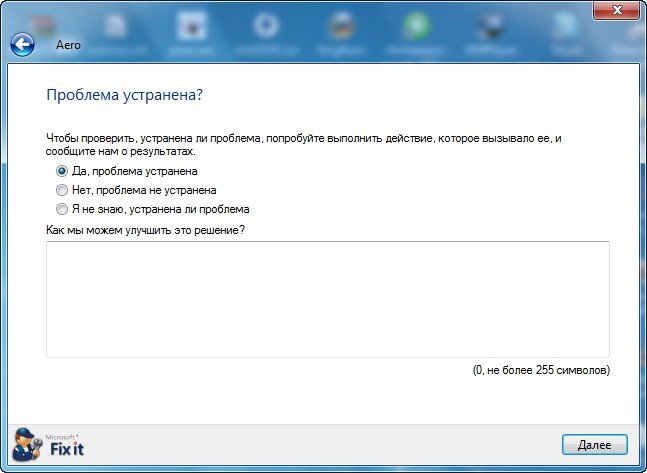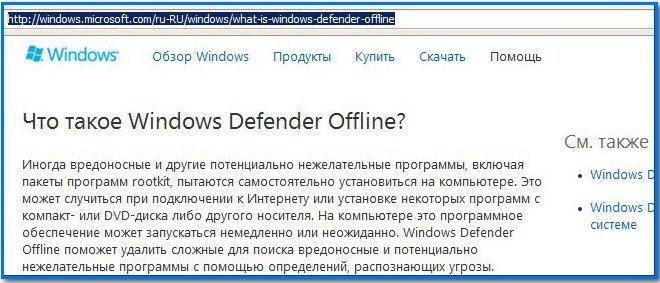Проверка компьютера на вирусы
- Письмо № 1 Скажите, каким антивирусным диском, лучше всего произвести полную проверку компьютера на вирусы? Такая ситуация, принёс с работы флешку, с нужными мне файлами, при попытке открыть их, антивирусник вывел какое-то предупреждение, а затем мой компьютер завис, перезагружать пришлось через Reset, после перезагрузки стал страшно тормозить, система загружается около 5 минут и зависает при заставке Windows. На вызовы диспетчера задач клавиатурным сокращением Ctrl + Alt + Delete, а так же Ctrl + Shift + Esc не реагирует никак, вообще при нажатии на клавиатуру нет никакой реакции. Что вдвойне обидней, систему установил накануне, переустанавливать заново не хочется, уже установлено много нужных программ, бэкапа естественно нет, короче что посоветуйте?
- Письмо № 2 У меня проблема, мой антивирус (не обновлялся правда давно), поймал какой-то троян Win32/Injector и пишет что удалит его после перезагрузки, перезагружаюсь и опять то же самое. Статью вашу о проверке компьютера на вирусы диском спасения от NOD32 читал, но в последнее время всё чаще в интернете встречаю информацию, что Microsoft совсем недавно выпустила свой антивирусный диск спасения Windows Defender Offline и ещё несколько средств удаления вредоносных программ, стоит ли на них обращать своё внимание, ведь по моему менее года назад у Microsoft даже не было своей антивирусной программы? В интернете информации много, но в основном она идёт как новость, а вот на вопрос как применить и есть ли какие особенности, сразу отсылают на Microsoft Connect, а там сами понимаете, плохого про своё не скажут. Георгий.
- Письмо № 3 Скажите пожалуйста, словил баннер на рабочий стол и хочу скачать антивирусный диск от Microsoft - Standalone System Sweeper, а скачивается какой-то Windows Defender Offline, это то что мне нужно или нет, если то, объясните почему он по другому стал называться? И ещё вопрос, на сайте Microsoft есть очень полезный Центр решений Fix It, там можно практически для любой своей проблемы найти решение, скачав специальную утилиту, которая проведёт диагностику вашей Windows и подскажет решение. Скажите как им правильно пользоваться?
- Письмо № 4 Я часто сталкиваюсь с тем (да и многие пользователи тоже), что при загрузке компьютера с любого антивирусного диска, не всегда можно обновить его антивирусные базы, так как все такие диски основаны на Linux. И получается, что для проверки компьютера на вирусы таким диском, имеющим актуальные антивирусные базы, нужно его всякий раз скачивать заново и прожигать на DVD-диск. Есть ли от этого какая панацея? Виктор.
Проверка компьютера на вирусы
Что можно ответить на первые два письма, конечно если вы не хотите вникать в подробности поиска вирусных файлов и ручного их удаления, описанных хотя бы в наших статьях Как убрать банер и Как удалить вирус, то можно проверить ваш компьютер на наличие вредоносных программ антивирусным диском. Самый главный плюс такого диска в том, что он выполняет проверку неработающей операционной системы и если в работающей Windows вирус может скрыть своё присутствие, то в неработающей нет.- Вам на заметку: существует очень хорошая бесплатная антивирусная программулька Malwarebytes' Anti-Malware, она тоже поможет Вам удалить вирусы с вашего компьютера.
Кроме того, в нашей статье мы рассмотрим ещё две полезные и принадлежащие Microsoft утилиты, по своему действию похожие на антивирусную утилиту Dr.Web CureIt, а именно:
- Microsoft Safety Scanner — бесплатное загружаемое средство безопасности.
- Средство удаления вредоносных программ для ОС Microsoft Windows (KB890830). Оба данных средства не конфликтуют с антивирусным ПО, установленным у вас на компьютере.
- И конечно посетим очень полезный Центр решений Fix It, для поиска автоматических решений ваших проблем и решим для примера одну неисправность.
Многие читатели в своих письмах спрашивают - какой антивирусной компании диск использовать. Лично я считаю, что на первое время всегда нужно иметь под руками несколько подобных дисков от самых известных производителей. Если вам часто приходится иметь дело с вирусами, то каждый такой диск реально покажет себя через некоторое время, так сказать в боевых условиях или не покажет. Так же многие пользователи жалуются, что зачастую загругрузившись с подобного диска спасения, невозможно выйти в интернет и обновить его антивирусную базу, так вот хочу вам сказать, что Windows Defender Offline обновлялся у меня без проблем и на многих компьютерах. Ещё друзья, если среди своих знакомых вы снискали славу победителя вирусов, то у вас всегда под руками должна быть загрузочная антивирусная флешка, вдруг вам попадётся нетбук или неисправный дисковод в компьютере.
- Несколько слов о диске спасения Windows Defender Offline. Если о бесплатности антивирусного диска от NOD32 или Dr.Web никто и не сомневался, то до выхода диска спасения от Microsoft - Windows Defender Offline, многие думали, что он будет платным, кстати и я в том числе, почему спросите Вы. Потому что с самого начала он назывался Standalone System Sweeper. Объясняю, есть всем известный и не бесплатный профессиональный инструмент для системных администраторов - Microsoft Diagnostic and Recovery Toolset (DaRT), для непосвящённых— это сборка утилит на диске, с помощью которой можно быстро восстановить важные параметры операционной системы, так вот в эту сборку входила и антивирусная утилита Standalone System Sweeper. Но всё-таки наш диск спасения и эта утилита не одно и тоже, антивирусный диск Microsoft Standalone System Sweeper, теперь отличает новый антивирусный движок Microsoft Malware Protection Engine и называется он уже Windows Defender Offline. Что характеризует его в первую очередь, так это всегда наличие последних обновлений антивирусных баз, я много раз проверял и убедился в том, что скачиваемый мной антивирусный диск Windows Defender Offline, всегда имеет последние обновления сигнатур вирусов или другими словами антивирусных баз, что согласитесь здорово.
Итак проверять на вирусы мы будем компьютер заражённый вирусом. Установленная на нём операционная система ужасно тормозит, долго загружается и с трудом выходит в интернет, короче имеет все признаки заражения вирусной программой. Установленный на данном компьютере антивирус давно не обновлялся, попытки обновления заканчивались всегда ошибкой. Почему? Причиной этому являлся изменённый вирусом файл hosts, одно из назначений которого и перенаправления адресов веб-сайтов на другие ip адреса, в нашем случае вирусная программа перенаправляла антивирус за обновлениями на левый сайт, похожий случай с подробностями описан в нашей статье Не могу войти на mail.ru.
Любой вирус друзья, всегда стремится в Автозагрузку, её нужно проверить в первую очередь. Пуск–>Все программы–>Автозагрузка и конечно наш вирус здесь, со случайно сгенерированным странным названием JSQYX.exe, пытаемся удалить не получается.

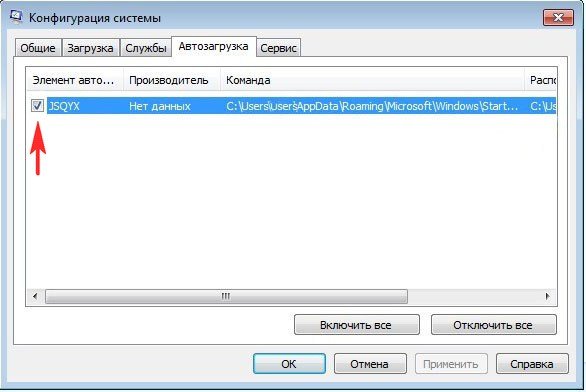
Можно конечно попытаться войти в Безопасный режим и удалить вредоносную программу или применить другие способы решения проблемы, но мы решили проверить наш компьютер на вирусы диском Windows Defender Offline.
Идём на официальный сайт Microsoft и жмём на ссылку Windows Defender Offline.
На данной странице для скачивания, нам нужно выбрать антивирусный диск именно для нашей операционной системы, 32-bit или 64-bit. На заражённом вирусом ноутбуке моего друга установлена Windows 7-64-bit, нажимаем Скачать 64-разрядную версию и сохраняем у себя на жёстком диске - мастер создания диска спасения mssstool.exe. Скачали, теперь запускаем его.
Так же мы можем создать антивирусную загрузочную флешку, это если ваш компьютер способен произвести загрузку с флешки, для этого нужно выбрать второй пункт – На USB-устройство флеш-памяти.
Или вы можете просто скачать файл образа в формате ISO, который мы сможем запустить на виртуальной машине и поэкспериментировать и в дальнейшем прожечь на DVD - диск.
Предлагаю создать антивирусную загрузочную флешку. Отмечаем второй пункт и жмём далее,
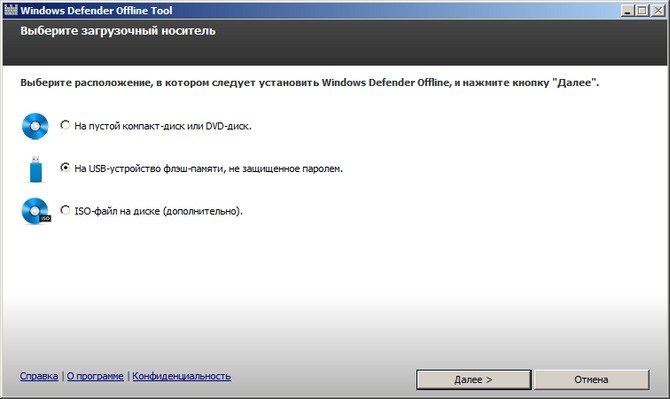
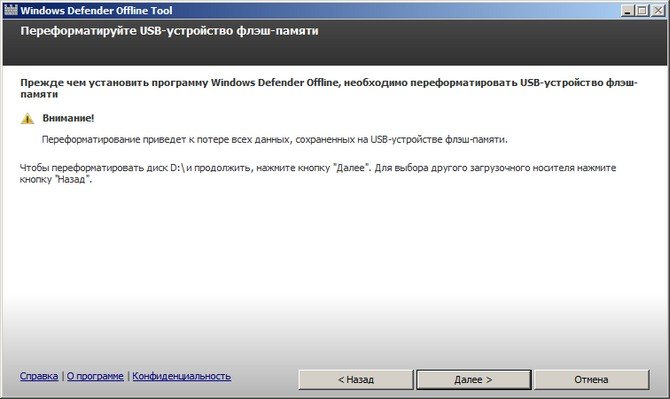
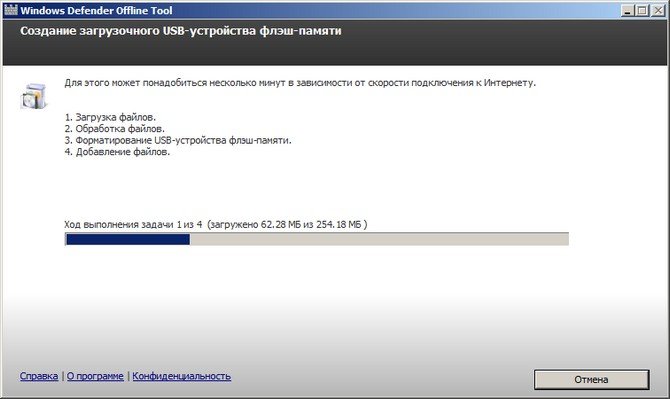
Итак перезагружаемся, для того что бы загрузится с флешки, нужно первым загрузочным устройством в BIOS выставить флешку, как это сделать, написано в нашей статье Как поставить загрузку с флешки.
Если вы выбрали для создания антивирусного диска DVD-диск, значит загружаем наш компьютер с диска, на эту тему у нас тоже есть статья BIOS: Загрузка с диска.
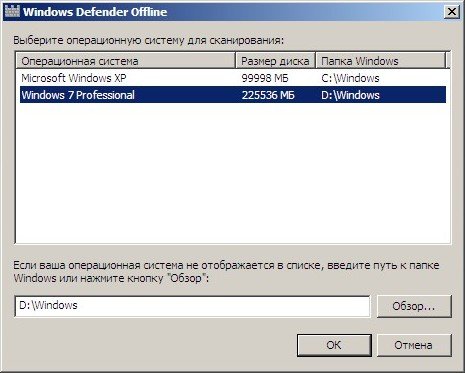
Как мы видим, сразу после запуска Windows Defender Offline, автоматически начинается проверка компьютера на вирусы, тип проверки Быстрая и в большинстве случаев она нам ничего не даст,
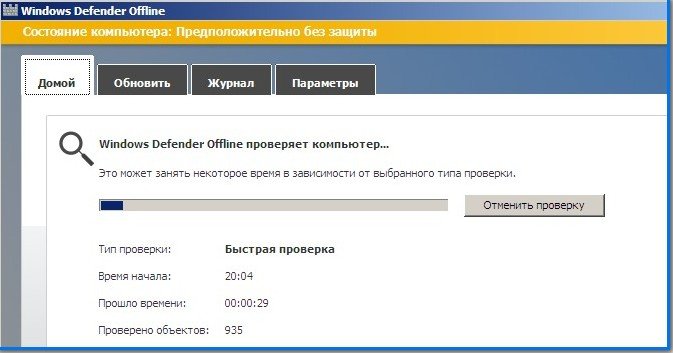
не будем терять время и выберем средний параметр, а именно Полную проверку компьютера на вирусы и сразу весь ваш компьютер будет проверен на присутствие вредоносных программ. Перед полной проверкой, вы можете обновить антивирусные базы, так как мы видим предупреждение, что Определение вирусов и программ шпионов - устарели. Нажимаем Обновить
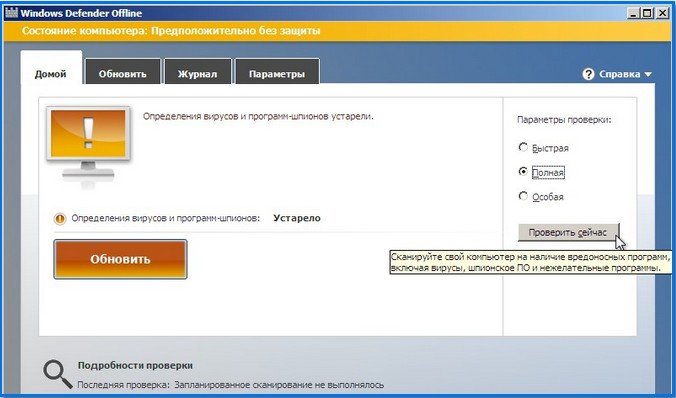
Происходит обновление антивирусных баз
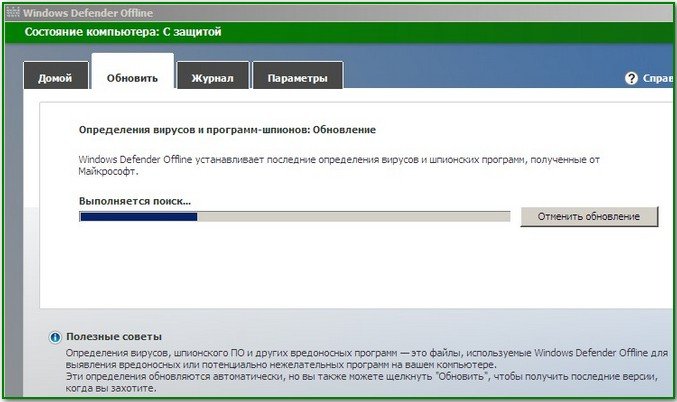
Последние определения вирусов и шпионских программ получены.
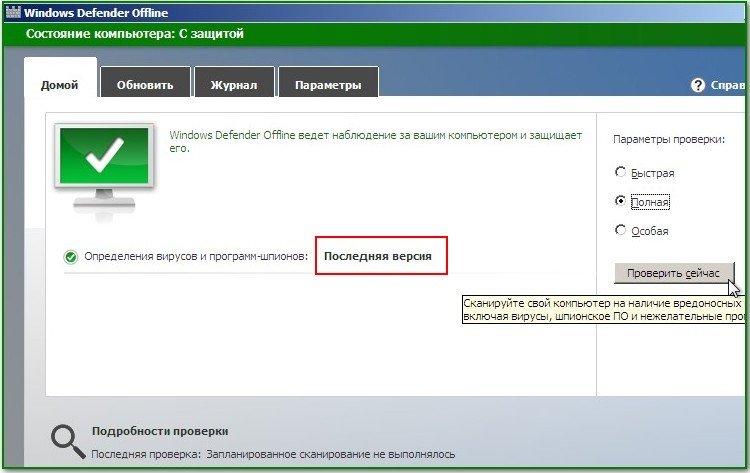
Так же мы можем войти в пункт Параметры и исключить из проверки какие-либо файлы, а так же типы файлов.
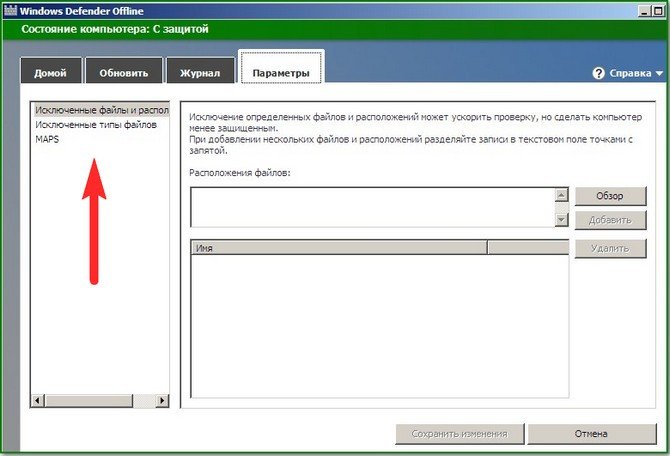
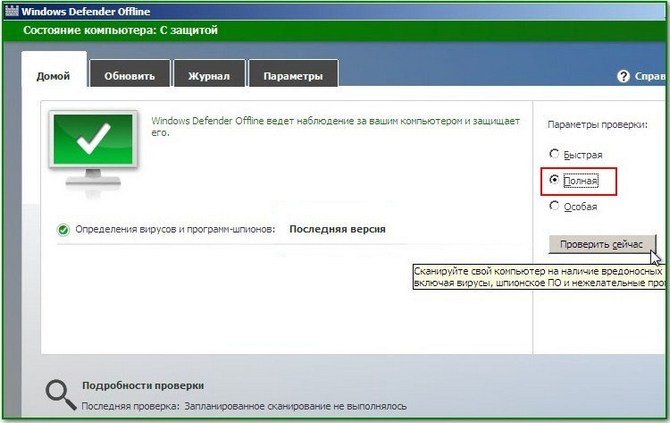
После нескольких минут проверки предупредил нас, что в системе возможно существование вредоносного кода.
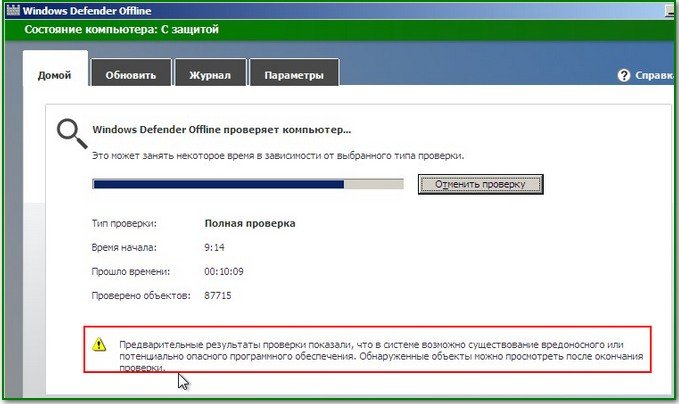
Итак при полной проверке нашего компьютера на вирусы, была обнаружена троянская программа Win32/Injector.TGS, которую просто из работающей системы нам удалить не удалось.
Нажмите очистить компьютер и вирус будет сразу удалён. Но давайте нажмём на Подробности проверки и увидим все обнаруженные диском спасения вирусы.
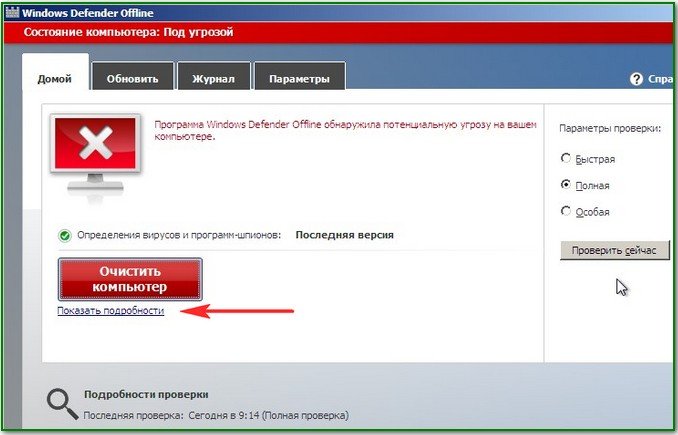
Как видим, вирус Win32/Injector программа правильно определила как серьёзную угрозу.
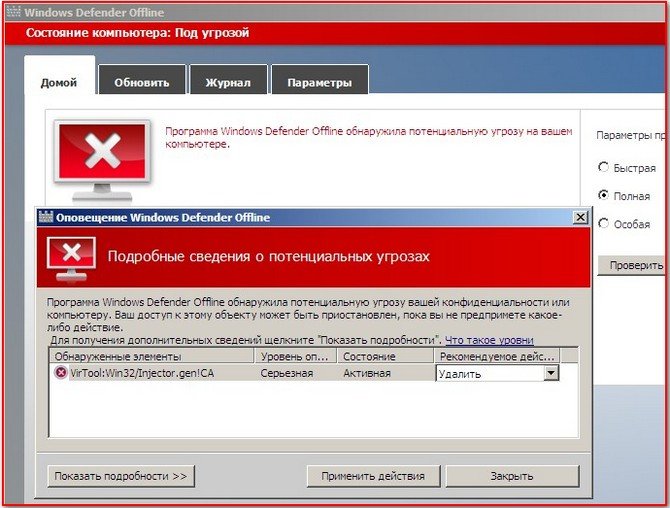
Видим что наш вирус был в Автозагрузке.
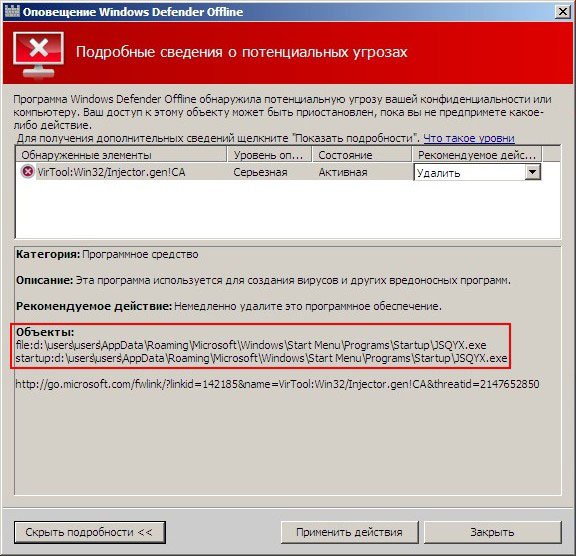
Смотрим рекомендуемое действие – Удалить. Нажимаем Применить действие. Не прошло и минуты, как вирус был удалён. Закрыть. Перезагружаем наш компьютер и радуемся очищенной системе.
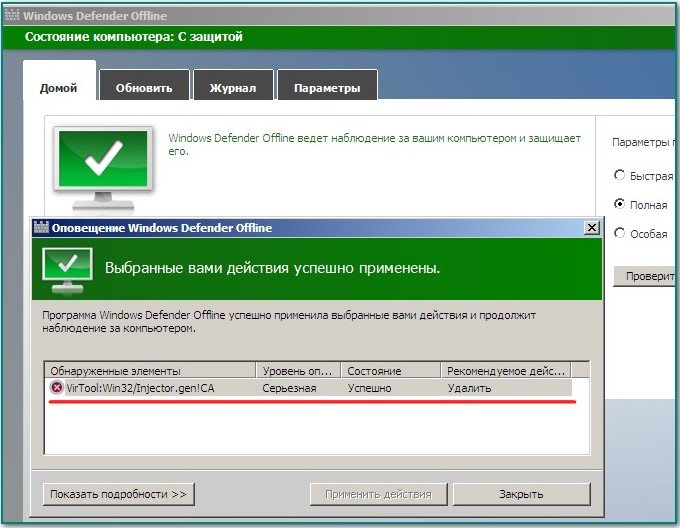
Как ещё можно проверить компьютер на вирусы.
С антивирусным диском Windows Defender Offline мы разобрались и на очереди ещё две утилиты, первая под названием:
Microsoft Safety Scanner — антивирусный сканер, выполняет проверку компьютера практически на все известные вирусы, троянские программы, а так же Spyware (шпионское программное обеспечение) и если такие будут обнаружены, удаляет их. Работает только первые 10 дней после скачивания, затем требует скачать новую обновлённую версию со свежими антивирусными базами, что и понятно. Интерфейс управления утилитой очень простой, справится даже начинающий. Все спрятанные мной вирусы, утилита нашла. Единственное что мне не понравилось, так это если вы выберите папку для выборочного сканирования, то утилита её проверит не сразу, а будет сначала проведено Быстрое сканирование компьютера и затем только будет проверена на вирусы нужная вам папка. Не раз слышал мнения, что утилита работает медленно, я бы такого не сказал, не многим дольше всех подобных утилит.Второе, это средство удаления вредоносных программ для ОС Microsoft Windows (KB890830), удаляет только самые известные вирусы. Друзья обе данные программы не заменят вам полноценного антивирусного обеспечения, установленного у вас на компьютере.
Начнём с Microsoft Safety Scanner, идём на официальную страничку утилиты Microsoft Safety Scanner
Нажимаем Загрузить сейчас
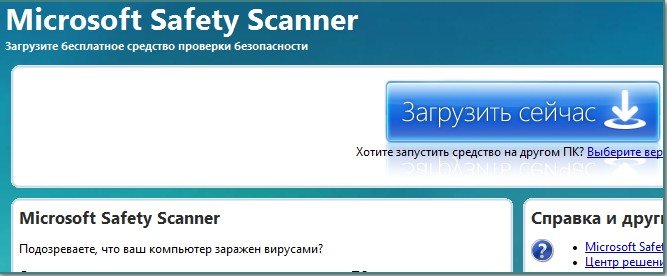
Загрузить Microsoft Safety Scanner, выбираем версию для своей операционной системы, 32-разрядная или 64-разрядную, скачиваем и запускаем.
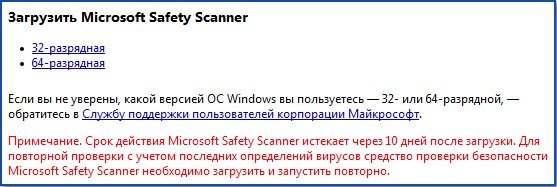

Принимаем условия лицензионного соглашения. Защитим свой компьютер от врага! Далее. А вот здесь мы с вами можем выбрать тип проверки, Быстрая проверка компьютера на вирусы просканирует все области Windows, где обычно прячутся вирусные программы, к примеру корень диска (С:), автозагрузку, папку C:\Program Files и C:\Windows, ещё некоторые папки временных файлов и так далее. Скажу так, в моём случае Быстрая проверка, показала тот же самый результат, что и Полная проверка компьютеры на вирусы, было найдено два вируса.
Следующий тип проверки – Полная, самый последний выборочная, но про него я уже сказал, что это та же самая Быстрая проверка и в конце утилита проверяет на вирусы указанную вами папку.Выберем Полная проверка и Далее,
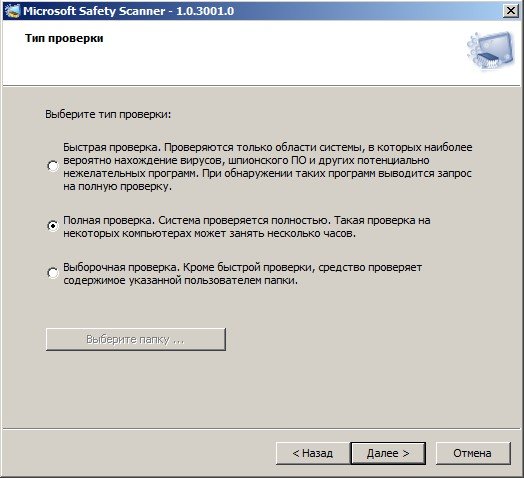
после получасового сканирования
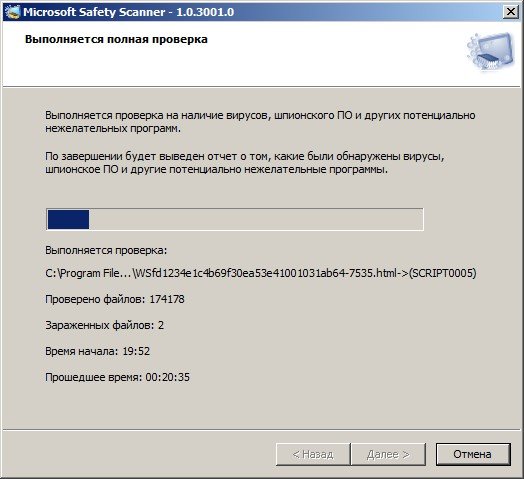
Microsoft Safety Scanner выдал мне результат - На компьютере обнаружены потенциально нежелательные программы. Помочь удалить? Прежде чем ставить галочку и нажимать Далее (вирусы сразу удалятся), можете нажать на Посмотреть потенциально нежелательные программы и откроется окно со списком найденных вирусов.
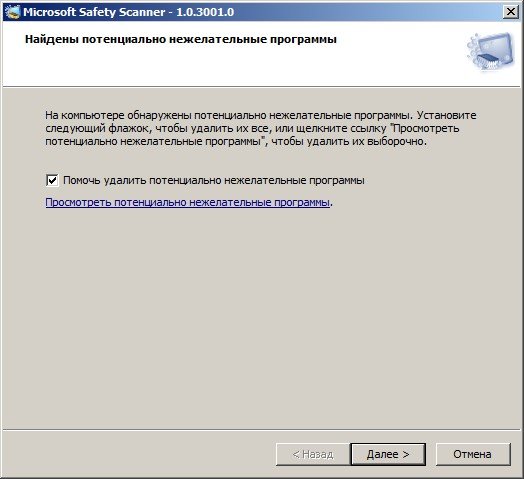
Прежде чем нажать ОК и закрыть программу, можете щёлкнуть на Показать подробные результаты проверки, затем нажмите правой мышкой на названии обнаруженного вируса
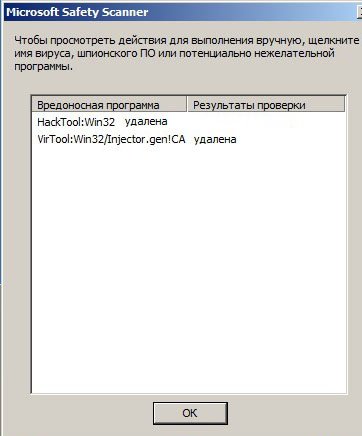
и будете перенаправлены на сайт http://www.microsoft.com/security/portal/Threat/Encyclopedia, где вам будет предоставлена подробная информация об удалённом вирусе
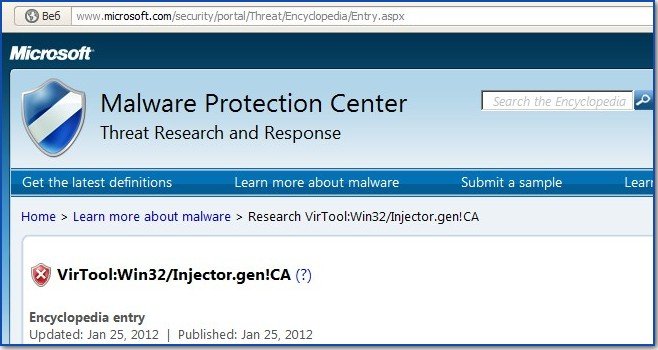
Ну вот и настала очередь Средства удаления вредоносных программ для ОС Microsoft Windows (KB890830), удаляет оно только некоторые особенные виды зловредов, наделавших в своё время немало шума: Blaster, MyDoom, Sasser, Zindos, DoomJuice, Berweb и других.
Скачиваем средство удаления вредоносных программ здесь Microsoft Windows (KB890830)
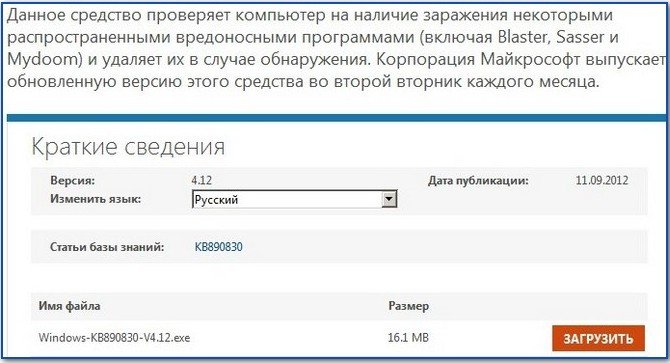
Скачали, запускаем.

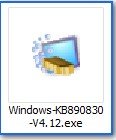
Далее.
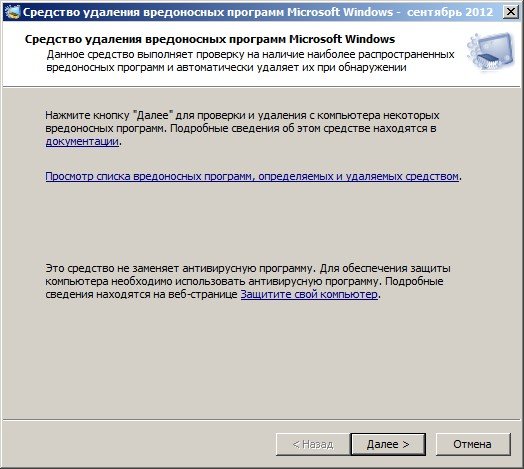
Здесь можно выбрать тип проверки компьютера на вирусы Полная,
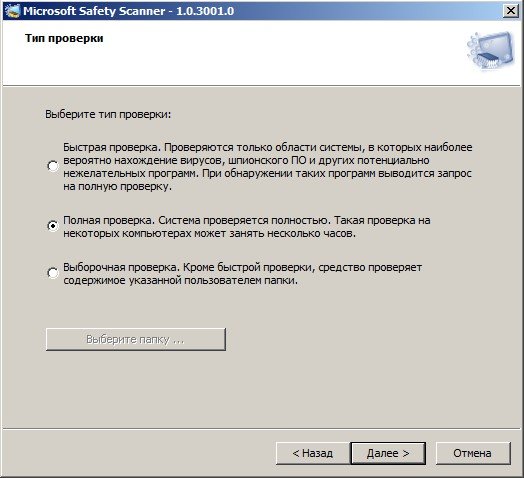
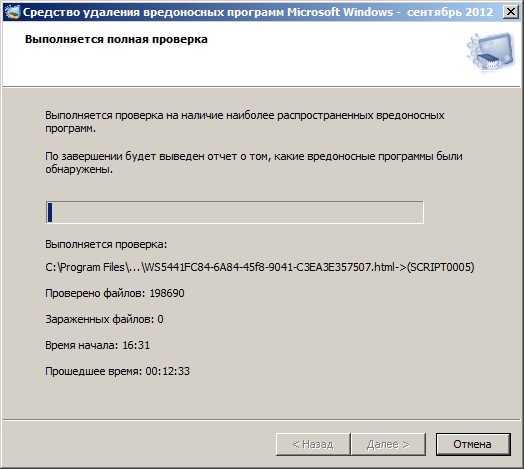
если до этого вы проверяли свой компьютер предыдущей антивирусной утилитой Microsoft Safety Scanner, то вполне возможно результат проверки будет такой, ну и здорово, вот мы с вами и проверили наш компьютер на вирусы.
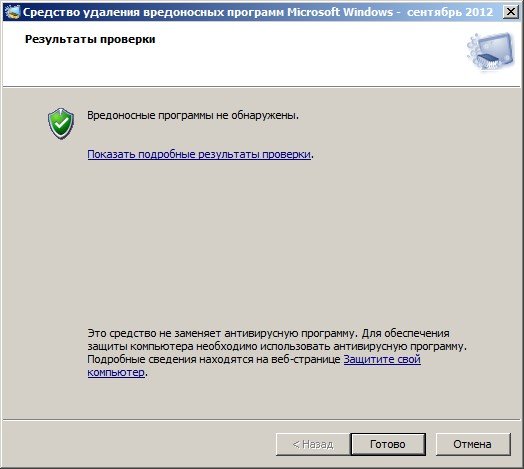
Ну вот и дошла очередь до Центра решений Fix It от Microsoft, переходим на него по ссылке Fix It от Microsoft и выбираем свою проблему,
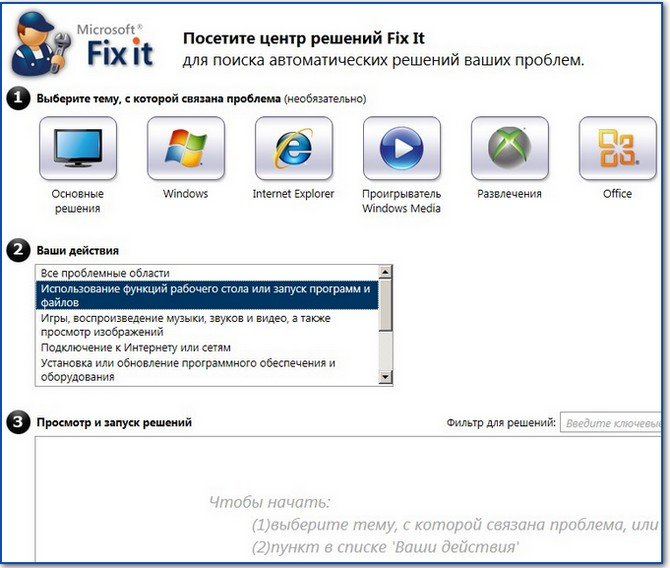
к примеру возьмём компьютер моего друга, он почему-то не может включить оформление рабочего стола Aero.
В данном окне выбираем проблемную область. В нашем случае это Использование функций рабочего стола или запуск программ и файлов.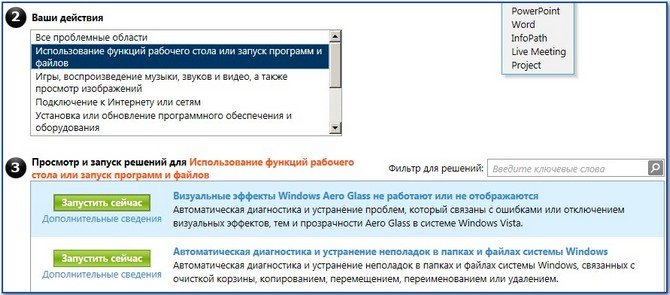
Затем Визуальные эффекты Windows Aero Glass не работают или не отображаются и жмём Запустить сейчас,

опять жмём на запустить сейчас
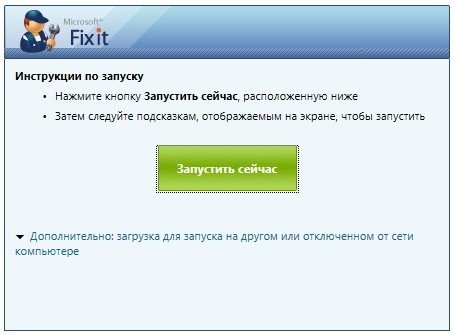
и затем Выполнить,

загружается средство Fix It. Принимаем условия лицензионного соглашения.
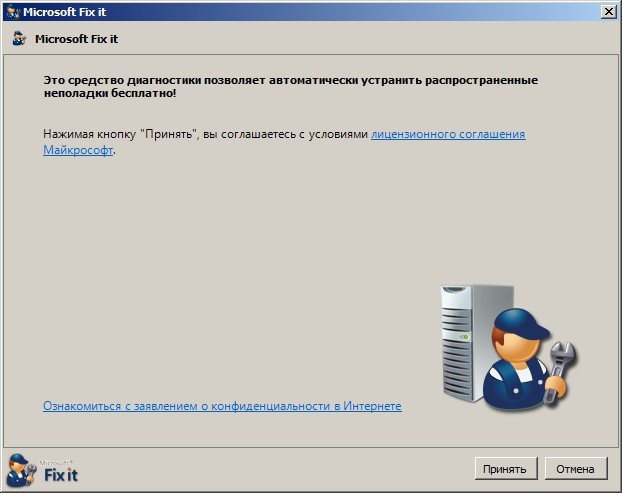
Происходит диагностика проблемы.
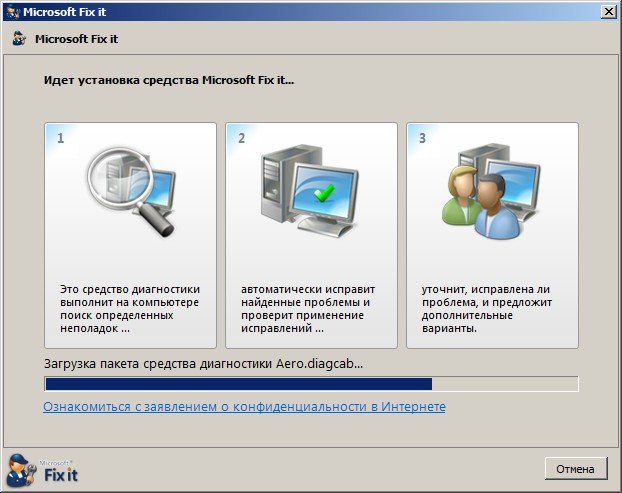
Выявить проблемы и установить исправления.
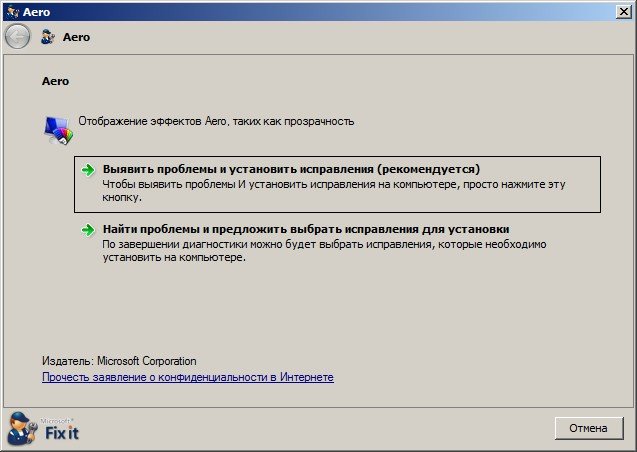
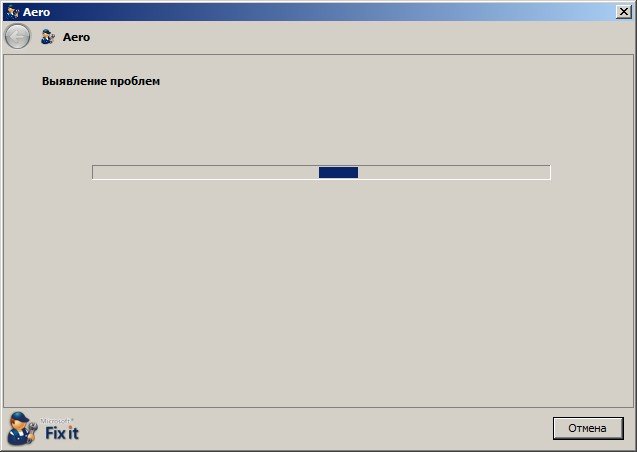
Видите как изменился вид рабочего окна программы, средство Fix It всё-таки помогло нам включить визуальное оформление Aero на ноутбуке моего друга, оказывается у моего друга была отключена прозрачность или как её ещё называют эффект стекла, правда
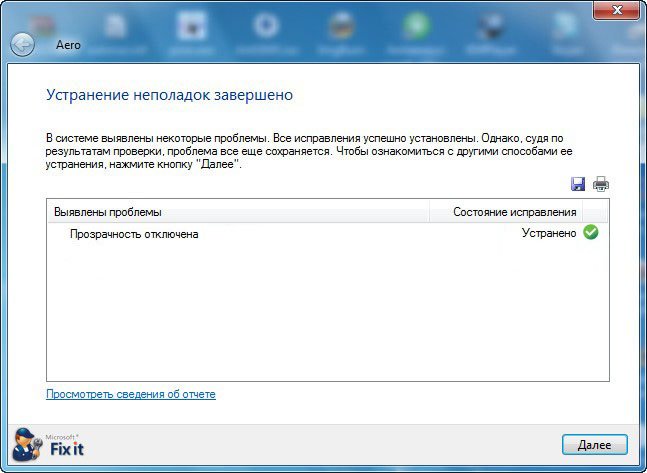
то же самое можно было сделать и вручную, зайдя в Дополнительные параметры системы - Параметры быстродействия, если хотите разобраться читайте нашу статью Оптимизация Windows 7. Но в этом то и весь смысл существования данного универсального средства Fix It, в большинстве случаев она помогает решить неопытному пользователю существующую у него проблему.
Но всё равно друзья, небольшое предупреждение, перед применением средства Fix It, я бы рекомендовал вам на всякий случай создать точку восстановления системы. Спасибо за внимание, надеюсь был чем-то полезен.